win11系统用户名改英文 如何在Win11中将中文用户名更改为英文用户名
Win11系统是微软最新推出的操作系统,它带来了许多令人兴奋的新功能和改进,对于一些用户来说,他们可能面临一个问题:如何将他们的中文用户名更改为英文用户名。中文用户名在过去是非常常见的,但是随着全球化的进程和跨国交流的增多,许多人希望在使用Win11系统时能够使用更为国际化的英文用户名。在本文中我们将探讨如何在Win11系统中轻松更改中文用户名为英文用户名的步骤和方法。无论您是新手还是经验丰富的用户,我们都将为您提供简单易懂的指导,帮助您顺利完成这一操作。让我们一起来看看吧!
具体操作步骤如下:
1. 首先需要退出当前用户,使用Administrator用户登录账号。
2. 以管理员身份打开CMD窗口。
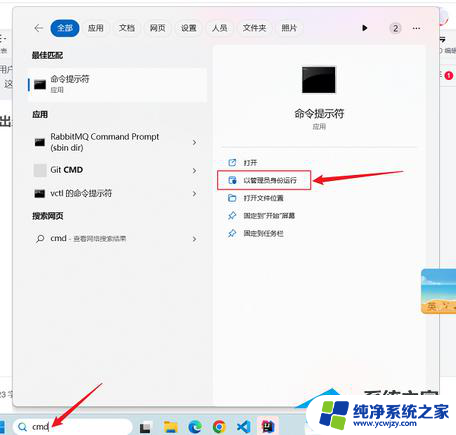
3. 在命令行输入:net user administrator /active:yes。
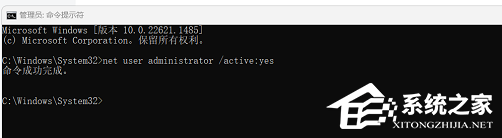
4. 切换到管理员 ,等待一下就会进入到管理员用户登录。
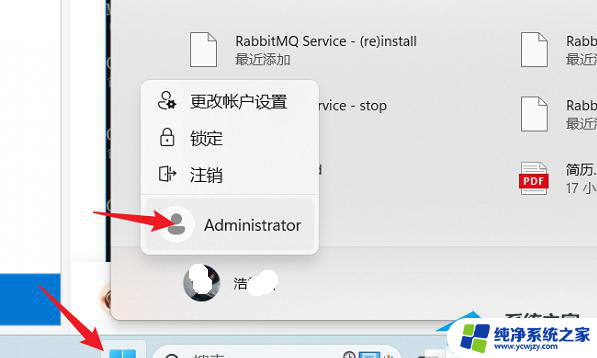
5. 进入管理员账号之后,打开文件夹。找到C:\Users,在这文件夹下,将你的用户文件夹的名字改成你需要改成的英文名。
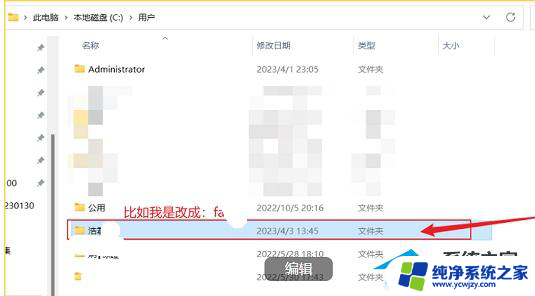
6. 打开注册表,Win+R 输入regedit。
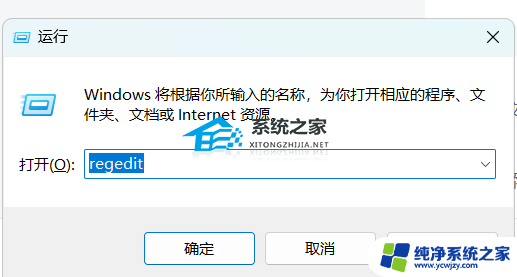
7. 找到这个文件夹,HKEY_LOCAL_MACHINE\SOFTWARE\Microsoft\Windows NT\CurrentVersion\Profilelist。
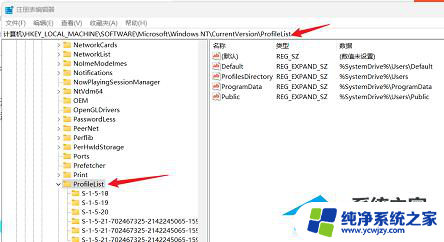
8. 右键点击修改就行。
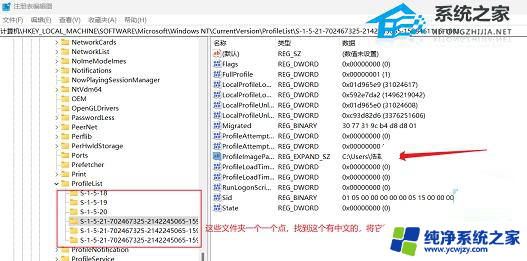
9. 将用户从Administrator切换回之前的用户账号。
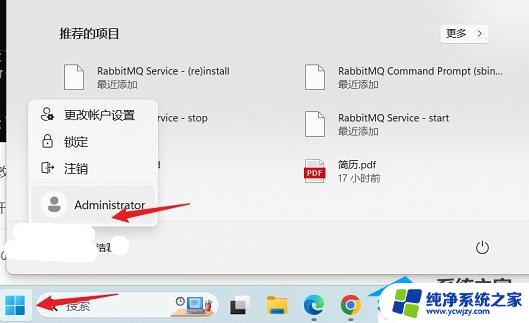
10. 以管理员重新打开CMD,输入:net user administrator /active:no ,将管理员账号关闭即可。

以上就是win11系统用户名改英文的全部内容,如果遇到这种情况,你可以按照以上操作进行解决,非常简单快速,一步到位。
win11系统用户名改英文 如何在Win11中将中文用户名更改为英文用户名相关教程
- win11将用户名改成英文 Win11英文用户名修改教程
- win11怎样把用户名改为英文 如何在Windows 10中将中文账户名改为英文
- win11系统的word文件账户名怎么改 如何在Word中更改用户名
- win11用户名是中文怎么改成英文 Win11家庭版用户名中文改英文教程
- win11用户名中文改英文service.msc
- 笔记本win11如何把用户名改回英文名 Win11英文用户名修改方法
- 系统用户名怎么改成英文win11
- win11怎么改c盘用户文件夹名称 Win11如何重命名用户文件夹
- win11把用户名改为英文显示该文件正在使用
- win11系统用户文件夹怎么改名字 Win11用户文件夹名字如何更改
- win11开启讲述人后屏幕没有颜色怎么办
- win11查看计算机名
- win11 桌面备忘录
- 关掉win11自带软件的自动更新功能
- win11禁用 高级启动
- win11清除系统垃圾
win11系统教程推荐
win11系统推荐